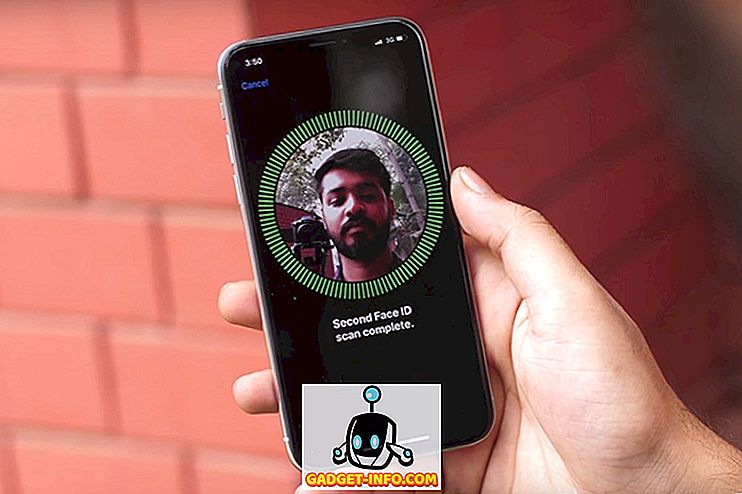Intelligenter Hintergrundübertragungsdienst (Background Intelligent Transfer Service, BITS) ist ein in Windows integrierter Dienst, der Dateien im Hintergrund mithilfe der inaktiven Netzwerkbandbreite überträgt. Es fungiert im Wesentlichen als Downloadmanager für Windows Update und andere Dienste, indem es von unterbrochenen oder teilweisen Downloads wieder aufgenommen werden kann.
Wenn beim Herunterladen von Windows-Updates Probleme auftreten, weil BITS nicht gestartet wird oder Fehler angezeigt werden, gibt es mehrere Möglichkeiten, das Problem zu beheben. Wenn Sie einen dieser Fehler erhalten, lesen Sie weiter:
Intelligenter Hintergrundübertragungsdienst wurde nicht ordnungsgemäß gestartet. Intelligenter Hintergrundübertragungsdienst wird nicht gestartet. Intelligenter Hintergrundübertragungsdienst funktioniert nicht mehr
Wenn BITS aus irgendeinem Grund nicht gestartet werden kann, stellen Sie zunächst sicher, dass es im Applet Dienste- Systemsteuerung aktiviert ist. Gehen Sie zu Start, Systemsteuerung, Verwaltung und klicken Sie auf Dienste .
Stellen Sie sicher, dass der Intelligente Hintergrundübertragungsdienst als Starttyp auf Automatisch oder Manuell eingestellt ist .
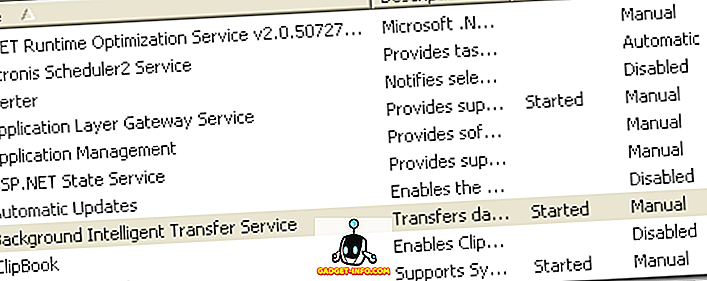
Wenn es nicht auf Manuell oder Automatisch gesetzt ist, doppelklicken Sie darauf und ändern Sie den Starttyp in einen der beiden. Wenn der Dienst ordnungsgemäß konfiguriert ist, BITS jedoch immer noch nicht ordnungsgemäß gestartet wird, stellen Sie sicher, dass keiner der abhängigen Dienste deaktiviert ist.
Gehen Sie erneut durch die Liste der Dienste und stellen Sie sicher, dass alle der folgenden Optionen auf Automatisch oder Manuell eingestellt sind:
Terminaldienste, Remoteprozeduraufruf (RPC), Benachrichtigung über Systemereignisse, Treibererweiterungen für Windows-Verwaltungsinstrumentation, COM + -Ereignissystem, DCOM Server Process Launcher
Wenn alle Dienste ordnungsgemäß konfiguriert sind, können Sie versuchen, die Download-Warteschlange zu löschen und zurückzusetzen, indem Sie die beiden folgenden Dateien löschen:
% ALLUSERSPROFILE% \ Anwendungsdaten \ Microsoft \ Network \ Downloader \ qmgr0.dat% ALLUSERSPROFILE% \ Anwendungsdaten \ Microsoft \ Network \ Downloader \ qmgr1.dat
Versuchen Sie nun, den BITS-Dienst zu starten, indem Sie zur Eingabeaufforderung gehen und Netzstartbits eingeben. Dadurch wird die BITS-Übertragungswarteschlange zurückgesetzt und der Dienst kann hoffentlich ordnungsgemäß gestartet werden. Wenn nicht, dann lesen Sie weiter!
Wenn Sie Windows Vista ausführen und den intelligenten Hintergrundübertragungsdienst nicht starten können, können Sie das BITS-Reparaturtool herunterladen, um beschädigte BITS-Dateien zu reparieren. Dieses Tool von Microsoft verwendet drei verschiedene Methoden, um BITS unter Vista zurückzusetzen.
Sie können auch überprüfen, ob eine fehlende DLL-Datei das ordnungsgemäße Starten von BITS nicht verhindert. Gehen Sie zu Start, Ausführen und geben Sie den folgenden Befehl ein:
depend.exe% windir% \ system32 \ qmgr.dll

Der Windows Dependency Walker wird angezeigt und Sie erhalten eine Fehlermeldung, wenn eine der erforderlichen DLLs fehlt. Sie möchten auch die DLL-Abhängigkeiten für Windows Update überprüfen:
depend.exe% windir% \ system32 \ wuauserv.dll
Wenn Sie einfach ein Fenster mit einer ganzen Reihe von DLLs und ohne Fehlermeldungen erhalten, bedeutet dies, dass alle entsprechenden DLL-Dateien für BITS und Windows Update ordnungsgemäß auf Ihrem System installiert sind.

Wenn Sie eine Fehlermeldung erhalten, dass eine DLL nicht gefunden wird oder die nicht vorhanden ist, führen Sie am besten den Systemdatei- Checker aus, der alle ursprünglichen Windows-DLL-Dateien zurückkopiert. Gehen Sie zu Start, Ausführen und geben Sie CMD ein. Geben Sie an der Eingabeaufforderung ein
sfc / scannow
Starten Sie danach Ihren Rechner neu und hoffentlich ist Ihr Problem jetzt behoben! Wenn der Intelligente Hintergrundübertragungsdienst immer noch nicht startet, senden Sie eine Nachricht hier und ich werde versuchen zu helfen! Genießen!